Korjaa iMessage- ja FaceTime-ongelma iPhone 14:n aktivoinnin jälkeen
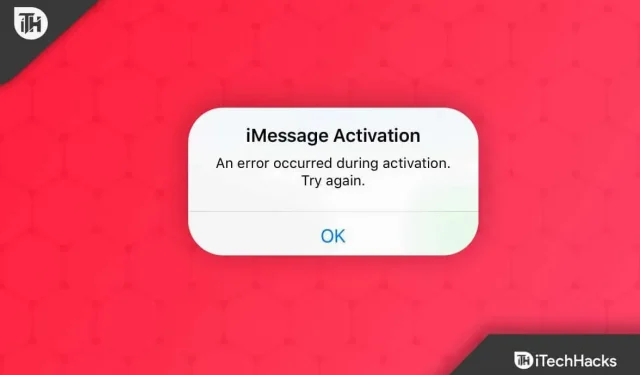
Facetime on Applen tuotteiden yleisimmin käytetty ominaisuus, jonka avulla voit soittaa ilmaisia video- tai äänipuheluita perheellesi, ystävillesi ja läheisillesi. Valitettavasti Facetimella on yksi haittapuoli: et voi käydä puhelinkeskusteluja kauempaa kuin 6-7 minuuttia. Sen jälkeen Facetime jatkoi jäätymistä tai jäätymistä .
Joidenkin raporttien mukaan iMessage- ja FaceTime-ongelmia voi kuitenkin ilmetä uusien iPhone 14- ja iPhone 14 Pro -puhelimien asennuksen jälkeen. Ja tiedätkö mitä? Yllättäen Apple toteaa myös, että käyttäjät voivat kokea ongelmia iMessagen ja FaceTimen kanssa uusissa iPhone 14 -malleissa.
Mutta älä huoli, meillä on väliaikaisia korjauksia, joiden avulla voit korjata erilaisia iMessage- ja FaceTime-ongelmia iPhone 14:ssä ja iPhone 14 Prossa .
Sisältö:
- 1 Mitä ongelmia ilmenee aktivoinnin jälkeen iPhone 14:ssä?
- 2 Korjaa iMessage- ja FaceTime-ongelmat iPhone 14:n aktivoinnin jälkeen
- 2.1 Pakota Facetime/iMessage sulkemaan ja käynnistä laite uudelleen
- 2.2 Poista FaceTime käytöstä ja ota se uudelleen käyttöön asetuksissa
- 2.3 Päivitä iOS-versio
- 2.4 Korjaus 4: Huonon yhteyden vianmääritys
- 2.5 Tarkista Wi-Fi-yhteys
- 2.6 Tarkista, onko päivämäärä ja kellonaika asetettu automaattisesti
- 2.7 Tarkista iMessagen Apple-järjestelmän tila
- 2.8 Palauta kaikki asetukset
- 2.9 Miksi iMessage ja FaceTime odottavat aktivointivirhettä iPhone 14:ssä?
- 2.10 Kirjailijan pöydältä
Mitä ongelmia ilmenee aktivoinnin jälkeen iPhone 14:ssä?
iPhone 14 -käyttäjillä on paljon ongelmia. Jotkut niistä on kuitenkin mainittu alla:
- He eivät hyväksy FaceTimea ja iMessagea.
- Sinisen paahtoleivän sijaan käyttäjät näkevät vihreän.
- Näyttää siltä, että viesteissä on kaksi erillistä säiettä.
- Väärin lähetetyt viestit näytetään vastaanottajille.
Jos sinulla on ongelmia iPhone 14:n kanssa, tässä on muutamia vaiheita, joiden avulla voit ratkaista ne.
Korjaa iMessage- ja FaceTime-ongelmat iPhone 14:n aktivoinnin jälkeen
Voit kokeilla näitä menetelmiä Facetime- ja iMessage-ongelmien korjaamiseksi iPhone 14 -sarjassa. Muista siis noudattaa alla mainitsemiamme korjauksia tämän ongelman korjaamiseksi:
Pakota Facetime/iMessage sulkeminen ja käynnistä laite uudelleen
Ensin pakotamme sulkemaan iMessage-sovelluksen tai uusimman FaceTimen ja käynnistämään iPhonemme uudelleen. Voit käynnistää iOS-laitteesi uudelleen napsauttamalla Käynnistä uudelleen -painiketta omenavalikon vasemmassa yläkulmassa.
Poista FaceTime käytöstä ja ota se uudelleen käyttöön asetuksissa
Toisena vaiheena sinun on kytkettävä FaceTime päälle ja pois päältä. Voit tehdä tämän navigoimalla ja sammuttamalla sen manuaalisesti. Kun FaceTime on poistettu käytöstä, laite on käynnistettävä uudelleen, ennen kuin voit ottaa sen uudelleen käyttöön. Jos et ymmärrä, mitä kerromme sinulle, toimi seuraavasti:
- Aluksi siirrymme asetusvalikkoon.
- Etsi ja napauta sitten FaceTime. Sammuta se sitten.
- Käynnistä nyt älypuhelimesi uudelleen FaceTimen poistamisen jälkeen.
- Ota lopuksi FaceTime takaisin käyttöön valitsemalla Asetukset > FaceTime.
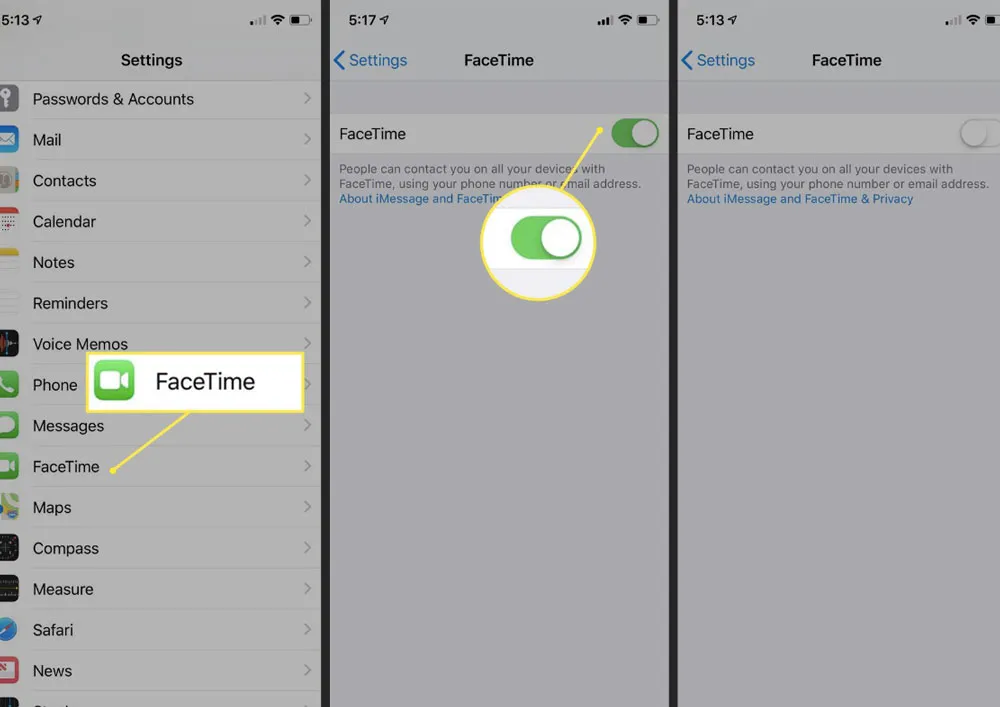
Päivitä iOS-versio
Käyttäjät käyttävät yleensä tätä ratkaisua. Valitettavasti iPhone 14:n käyttäjät eivät ehkä tiedä, että jokainen pieni iOS 16 -päivitys on kriittinen, ja heidän on asennettava iOS 16 tehdäkseen iPhoneistaan vakaampia. Joten jos et ole päivittänyt iOS 16:ta uusimpaan versioon iPhone 14 -sarjan älypuhelimellasi, voit seurata alla olevia ohjeita ja tarkistaa, käytätkö uusinta versiota vai et:
- Avaa ensin asetusvalikko.
- Valitse sitten Yleiset.
- Napsauta nyt valikosta Ohjelmistopäivitykset.
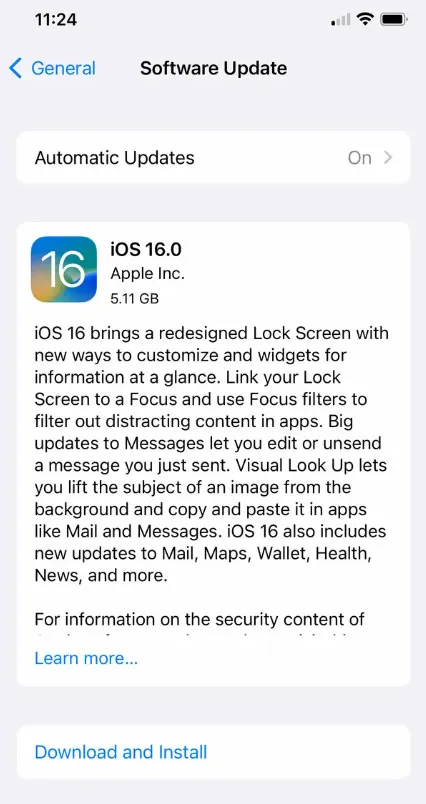
- Lopuksi tarkista ja päivitä laitteesi laiteohjelmisto lataamalla ja asentamalla se.
Korjaus 4: Huonon yhteyden vianmääritys
On tunnettuja bugeja, jotka saavat FaceTimen lakkaamaan toimimasta, ja tämä on yksi niistä. Jos avaat FaceTimen ensimmäistä kertaa, saatat nähdä ”Odottaa aktivointia” -viestin.
Kun FaceTime pysäyttää ongelman odottamassa aktivointia, saatat pystyä korjaamaan ongelman kytkemällä sen päälle ja pois päältä. Seuraavat vaiheet,
- Siirry ensin asetuksiin
- Napsauta sitten FaceTimea
- Vaihda nyt Facetimen vieressä olevaa painiketta ja kytke se sitten takaisin päälle.
Tarkista W-Fi-yhteytesi
Jos käytät Wi-Fi-yhteyttä tai mobiililaitetta, voit tarkistaa yhteytesi Ohjauskeskuksesta tai iPhonen näytön yläreunasta.
Varmista, että ”Käytä matkapuhelindataa” on käytössä, jos käytät iMessagea/FaceTimea puhelimessasi. Jos käytät iPhonea, voit tehdä sen seuraavasti:
- Ensinnäkin mennään asetuksiin .
- Napsauta sitten Cellular .
- Vieritä lopuksi sovellusluetteloa alaspäin ja varmista, että Face Time on päällä.
Tarkista, onko päivämäärä ja kellonaika asetettu automaattisesti
Jos iMessage/FaceTime kaatuu tai pysähtyy, löydät oudon korjauksen päivämäärä- ja aikaasetuksistasi. iPhone 14:ssä tai missä tahansa muussa laitteessa sinun on varmistettava, että päivämäärän ja kellonajan asetus on otettu käyttöön automaattisesti. Jos et kuitenkaan tiedä, miten se tehdään, muista noudattaa alla olevia ohjeita ja korjata iMessagen ja FaceTimen ongelmat:
- Avaa asetukset
- Napsauta Yleistä
- Valitse päivämäärä ja aika
- Valitse automaattisesti asetetut asetukset asettaaksesi ajan ja päivämäärän automaattisesti.
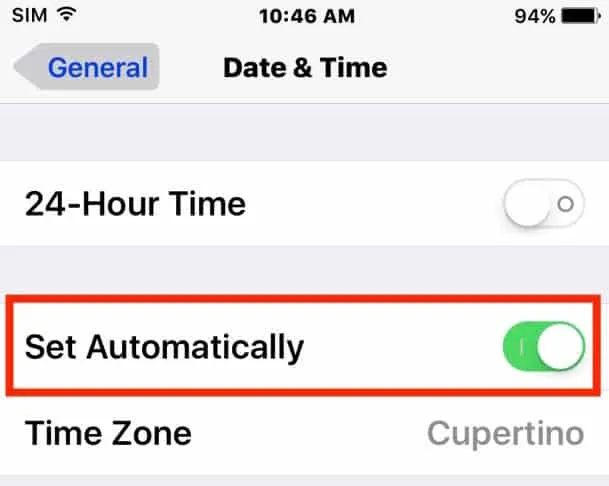
Tarkista iMessagen Applen järjestelmätila
Apple-järjestelmä, mukaan lukien iMessage, pysähtyy, kun se kaatuu. Tästä syystä tarkista iMessagen Apple-järjestelmän tila varmistaaksesi, että se toimii oikein. Voit tarkistaa järjestelmäsi tilan käymällä Applen verkkosivustolla.
iMessagen vieressä olevan ympyrän tulee olla vihreä, jos se toimii. Punaiset ja keltaiset ympyrät iMessagen vieressä osoittavat kuitenkin, että palvelu on poissa käytöstä. Ainoa asia, joka on jäljellä, on odottaa, että sisäiset ongelmat on ratkaistu, ennen kuin voit päästä eroon tästä ongelmasta.
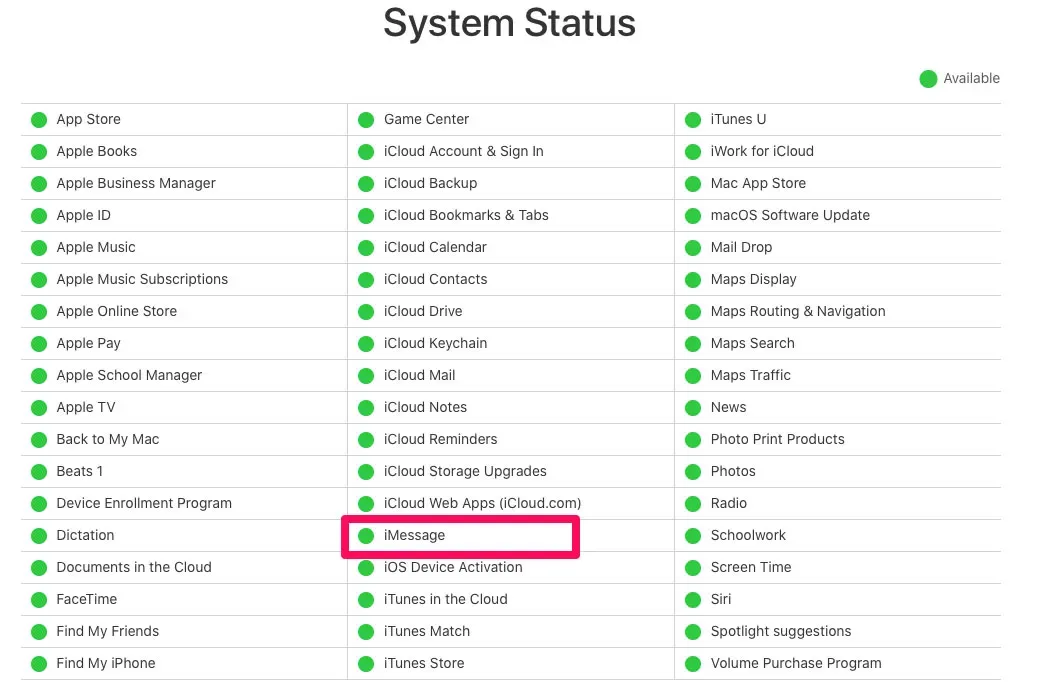
Nollaa kaikki asetukset
Lopuksi, jos mikään aiemmista ratkaisuista ei toiminut sinulle ja sinulla on ongelma iPhonen iMessagen ja FaceTimen kanssa, voit nollata kaikki asetukset. Se palauttaa kaikki järjestelmäasetukset oletusarvoihinsa. Sekä ohjelmatiedot että paikalliset tiedostot tallennetaan kuitenkin samanaikaisesti. Tässä on tehdasasetusten palauttamisen vaiheet:
- Avaa ensin Asetukset.
- Napsauta sitten Yleistä.
- Vieritä sen jälkeen alas ja napsauta Reset.
- Napsauta lopuksi Palauta kaikki asetukset > Palauta ja anna PIN-koodisi/salasanasi pyydettäessä.
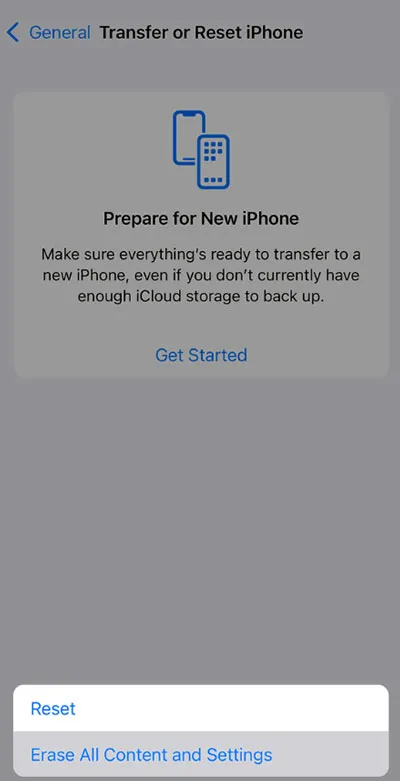
Miksi iMessage ja FaceTime odottavat aktivointivirhettä iPhone 14:ssä?
Saatat saada Facetime- tai iMessage-aktivointia odottavan virheilmoituksen, jos verkko on poikki, palvelimet ovat varattuja tai jos päivämäärää ja kellonaikaa ei ole asetettu oikein iPhone 14:ssä etkä ole päivittänyt iOS 16:ta uusimpaan versioon.
Kirjoittajan pöydältä
Tarvitset vain muutaman askeleen, jotta FaceTime-puhelut toimivat taas moitteettomasti! Yksinkertaisimmilla ratkaisuilla voi olla suuri merkitys. Joten tässä on kuinka korjata iMessage- ja FaceTime-ongelma iPhone 14:n aktivoinnin jälkeen. Toivomme, että tästä oppaasta on apua. Lisäksi, jos sinulla on kysyttävää, kommentoi alle.



Vastaa